Sådan bruger du Samsung Kies til Samsung Galaxy S5/S20?
27. apr 2022 • Arkiveret til: Dataoverførselsløsninger • Gennemprøvede løsninger
Hvis du er en ny Samsung-bruger, må du undre dig over, hvorfor Samsung laver sine opdateringer gennem Kies. Hvis du er ivrig efter at vide om funktionerne og funktionen af Kies, og hvordan du kan administrere og bruge dette til at lave opdateringer i din Android, så fortsæt bare med at læse.
Grundlæggende skaber Samsung Kies Galaxy S5/S20 en forbindelse mellem din enhed og dit computersystem, hvilket gør det praktisk for dig at kigge efter nye apps og synkronisere filer mellem forskellige enheder.
Selvom denne artikel vil være yderst nyttig for alle Android-brugere, dækker den dog specifikt Samsung Kies til S5/S20.
Del 1: Download Kies til Samsung Galaxy S5/S20
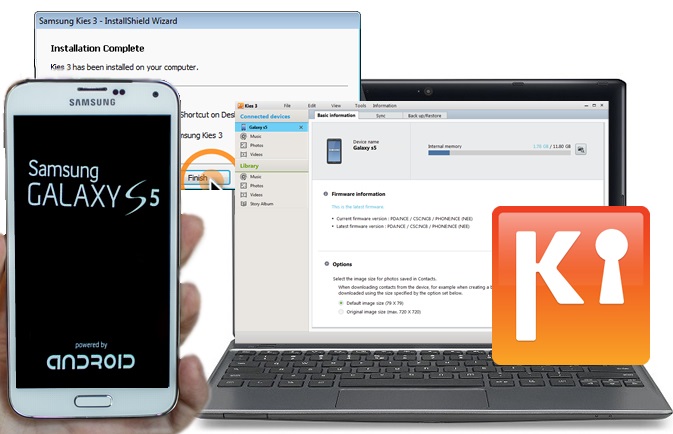
Samsung Kies Galaxy S5/S20, som navnet antyder, bruger Kies til at opgradere deres software og udføre andre relaterede operationer. Da Samsung Kies S5/S20 er en hjælpesoftware, opdaterer den nemt til alle nye udgaver. De forskellige andre væsentlige kvaliteter ved Samsung Kies Galaxy S5/S20 inkluderer overførsel af kontakter, billeder, videoer, musikbibliotek mellem din pc og din telefon. Det er også nyttigt til at sikkerhedskopiere og gendanne dine mobildata sikkert.
En anden god ting ved Samsung Kies til Galaxy S5/S20 er, at den ikke opkræver noget fra deres Android-brugere. Nu om download. Hvordan og hvor?
Du kan nemt downloade Samsung Kies til S5/S20 fra Samsungs officielle websted, og du skal vælge dit eget land for at få præcis det, du leder efter, og for at downloade den korrekte version, der er tilgængelig i dit land.
For USA, brug linket – http://www.samsung.com/us/support/owners/app/kies
For Canada er det – http://www.samsung.com/ca/support/usefulsoftware/KIES/JSP
For alle andre oversøiske Galaxy S5/S20-brugere kan du tjekke dit land via linket nedenfor
– http://www.samsung.com/uk/function/ipredirection/ipredirectionLocalList.do
På webstedet, skriv Lies 3 i søgefeltet, og du kommer til selve downloadsiden. Sørg for at skrive Kies 3, ellers kan du ende med at få den gamle version af denne software, som ikke er kompatibel med S5/S20.
Del 2: Sådan opdaterer du S5/S20-firmware med Samsung Kies?
Vi anbefaler altid læseren at holde deres software opdateret, da den indeholder mange fejlrettede og forbedrede funktioner.
Hvis du har indstillet din telefon til automatiske opdateringer, vil telefonen automatisk opdatere, ellers skal du aktivere den. Du skal også sørge for, at mens telefonen opdaterer gennem Samsung Kies til Galaxy S5/S20, er din enhed forbundet til internettet, helst en hurtig Wi-Fi-forbindelse. Desuden har du også brug for USB-kablet til Samsung, som skal leveres til dig, da du købte din telefon for at forbinde den med pc'en.
Følg disse trin omhyggeligt, og på ingen tid vil din Samsung Galaxy S5/S20 blive opdateret ved hjælp af Kies:
Trin 1: Til at starte med skal du initialisere din proces ved at åbne Samsungs supportside for at downloade den korrekte Kies-version. Vær opmærksom på, at der er 3 forskellige versioner, som afhænger af, om du ejer en PC eller MAC, og også brugen af din telefon.
Trin 2: nu, ved hjælp af en USB-ledning, opret en forbindelse mellem pc'en og din telefon og vent et stykke tid, indtil driverne er færdige med installationen. Gå videre, start programmet manuelt, hvis Kies ikke automatisk initialiseres.
Trin 3: Når både softwaren og din Android forbinder programmet, vil den automatisk vide, om den aktuelle version er den nyeste eller ej.
Trin 4: Hvis det er den gamle, skal du blot opdatere ved at følge instruktionerne på skærmen.
Det er om det!! din Samsung Galaxy S5/S20 er nu fuldt opdateret gennem Kies, og du kan nyde alle de nye funktioner i denne version.
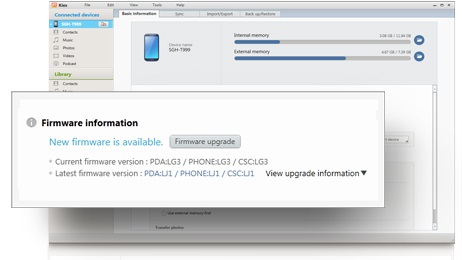
Del 3: Sådan sikkerhedskopieres Samsung S5/S20 med Kies?
Det er altid bedre at have en sikkerhedskopi af dine telefondata, så du ikke mister nogen af dine personlige vigtige ting. Nu, med Samsung Kies til S5/S20, kan du meget nemt sikkerhedskopiere din telefon. Kies 5 er et fantastisk værktøj, da det ikke kun opdaterer, men også er kendt for at sikkerhedskopiere din telefon og giver mulighed for at gendanne og tillader synkronisering af din telefon til din pc.
Processen til at gøre dette er ret enkel. Alt du skal gøre er, at hvis du har Kies 3 downloadet og installeret, skal du bare køre det, linke din Galaxy S5/S20 gennem en USB-ledning, gå videre, fra Kies 3 klik på vælg eller tryk på knappen Backup/Restore og vælg filerne du ønsker at sikkerhedskopiere, rul derefter til bunden af skærmen, og tryk på knappen Backup. Og resten kan udføres ved blot at følge trinene på skærmen. Mest sandsynligt vil det bede dig om at vælge de filer, du vil sikkerhedskopiere, såsom kontakter, opkaldslog, beskeder og andre mediefiler.
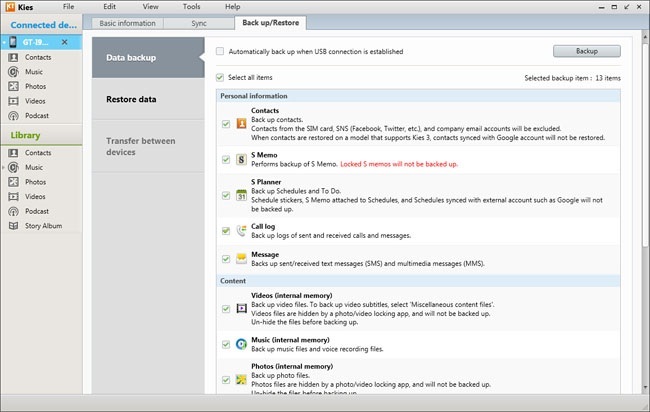
Del 4: Alternativ til Samsung Kies – Telefonsikkerhedskopiering (Android)
Når man begynder at overveje alternativer, viser det tydeligt, at det værktøj, man brugte i starten, ikke gjorde meget for dem. På samme måde, med store forhåbninger, brugte Samsung-brugere Kies til sikkerhedskopiering og gendannelsesformål, men meget snart begyndte de at indse, ikke kun det faktum, at Kies fungerer ekstremt langsomt, men det giver heller ikke en effektiv forbindelse mellem pc'en og telefonen via USB . Og derfor begynder brugeren at lede efter bedre og pålidelige muligheder.
Selvom der er et stort antal muligheder og software, du kan finde online, hvoraf nogle fungerer, andre ikke. Men værktøjssættet fra Dr.Fone gør helt sikkert, hvad de siger ifølge vores erfaring.
I denne artikel anbefaler vi kraftigt at bruge Dr.Fone - Phone Backup (Android), da det er yderst relevant og effektivt. Det fantastiske ved denne er, at den er helt gratis. Yderligere, så snart du finder dine tabte filer på Samsung-enheden, kan du vælge enhver fil, du ønsker, og flytte den til din pc med et enkelt klik.
Dette værktøj giver dig også mulighed for nemt at sikkerhedskopiere næsten alle former for information, herunder kalender, opkaldshistorik, album, video, beskeder, telefonbog, lyd, apps og endda applikationsdata. Desuden kan du også udsende og eksportere enhver form for information, du ønsker. Denne software giver dig også mulighed for at gendanne dine data til enhver tid uden besvær. Naviger til linket nedenfor for at vide mere.

Dr.Fone værktøjssæt - Android Data Backup & Resotre
Sikkerhedskopier og gendan Android-data fleksibelt
- Sikkerhedskopier Android-data selektivt til computeren med et enkelt klik.
- Se forhåndsvisning og gendan sikkerhedskopiering til enhver Android-enhed.
- Understøtter 8000+ Android-enheder.
- Der går ingen data tabt under backup, eksport eller gendannelse.

Samlet set dækkede denne artikel alle de vitale aspekter af Samsung Kies til S5/S20. Vi håber, du har fået dine svar, og vi ser frem til at høre fra dig om din oplevelse med at bruge Kies på dine enheder.
Samsung tips
- Samsung værktøj
- Samsung overførselsværktøjer
- Download Samsung Kies
- Samsung Kies's driver
- Samsung Kies til S5
- Samsung Kies 2
- Vælg til note 4
- Samsung-værktøjsproblemer
- Overfør Samsung til Mac
- Overfør billeder fra Samsung til Mac
- Samsung Kies til Mac
- Samsung Smart Switch til Mac
- Samsung-Mac filoverførsel
- Samsung model anmeldelse
- Overfør fra Samsung til andre
- Overfør billeder fra Samsung-telefon til tablet
- Kan Samsung S22 slå iPhone denne gang
- Overfør billeder fra Samsung til iPhone
- Overfør filer fra Samsung til pc
- Samsung Kies til PC






Selena Lee
chefredaktør